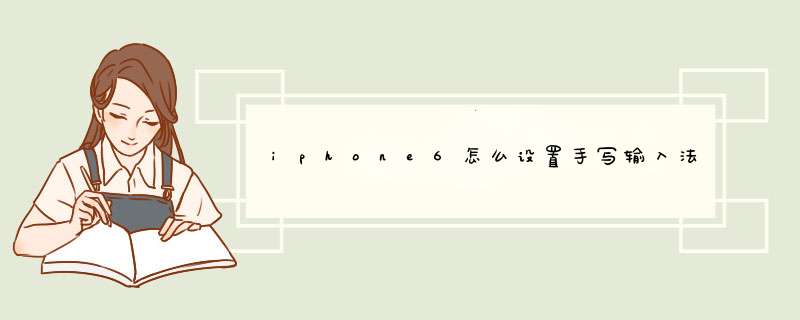
iphone6设置手写输入法步骤:
1、先打开iPhone6的输入法,点击键盘上左下角 123 右边的“键盘切换”键,切换检查当前手机是否有手写输入,如果没有的话,这时请返回主屏,找到“设置”图标,点击打开。
2、然后在设置列表中,找到“通用”选项。
3、接下来在通用列表中,找到“键盘”选项,点击进入。
4、在键盘设置中,找到“键盘”选项,点击进入。
5、在添加键盘设置中,点击“添加新键盘”选项。
6、然后在所有的键盘列表中,点击选择“简体中文手写”。
7、随后看到已经成功添加了手写输入法。
8、这时重新打开输入法,按之前说的方法切换到手写输入法,就可以用手写了。
1前往“设置”>“通用”>“键盘”。
2轻点“键盘”,然后执行以下任一项操作:
添加键盘:轻点“添加新键盘”,然后从列表中选取一个键盘。重复执行上述操作以添加更多键盘。
移除键盘:轻点“编辑”,轻点要移除的键盘旁边的红色删除按钮,轻点“删除”,然后轻点“完成”。
重新排列键盘列表:轻点“编辑”,接着将键盘旁边的灰色重新排序按钮拖到列表中的新位置,然后轻点“完成”。
进一步了解如何在 iPhone 上添加或更改键盘。
如需其他方面的协助,请联系 Apple 支持。
1、开始,先在手机的桌面上找到应用程序“设置”,点击进入新的操作界面。
2、然后,进入到设置操作界面后,找到“通用”选项,点击进入新的操作界面。
3、进入到通用操作界面后,找到“键盘”选项,点击进入新的操作界面。
4、进入到键盘操作界面后,继续找到“键盘”选项,点击进入新的操作界面。
5、选择下面的“添加新键盘”
6、选择“中文(简体)”
7、勾选“手写”
8、点击右上角的“完成”即可
欢迎分享,转载请注明来源:品搜搜测评网

 微信扫一扫
微信扫一扫
 支付宝扫一扫
支付宝扫一扫
